作者:鹅卵石
时间:2017年9月16日23:13:12
版本:V 0.0.2
邮箱:kevinlq@yeah.net
现阶段需要用到Quick和QML基础知识相关的知识,特此学习整理下,做一份笔记.
Qt Quick和QML区别
这两个不是同一个东西
- Qt Quick是一个框架 Qt Quick是使用C++搭建起来的一套UI框架,和之前的QWidgets没有半毛钱关系!
- QML(Qt Meta-Object Language)是一种语言 QML是一种解释性的语言,引入这个语言可以提高开发效率
开发工具
- Qt Creator (主要在这里进行编码)
- qmlscene(安装好Qt后直接可以在bin目录下找到,用来直接加载一个qml文件)
- QML Analyzer(QML性能分析器,以后会用到)
Quick项目类型区别
新建一个Quick工程,发现有好几个选项,这里列举下每个选项的区别以及意义
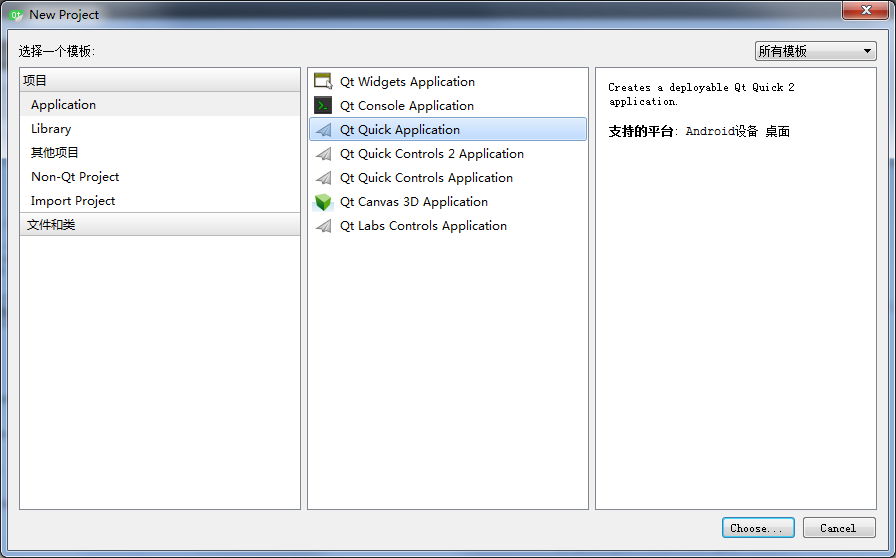
主要包含两个Qt Quick Application和Qt Quick Controls Application.其中Qt Quick Controls 2 Application是前者的加强版,应该可以这么说.
- Qt Quick Application
首先新建一个Quick Application工程
新建工程后内容如下:
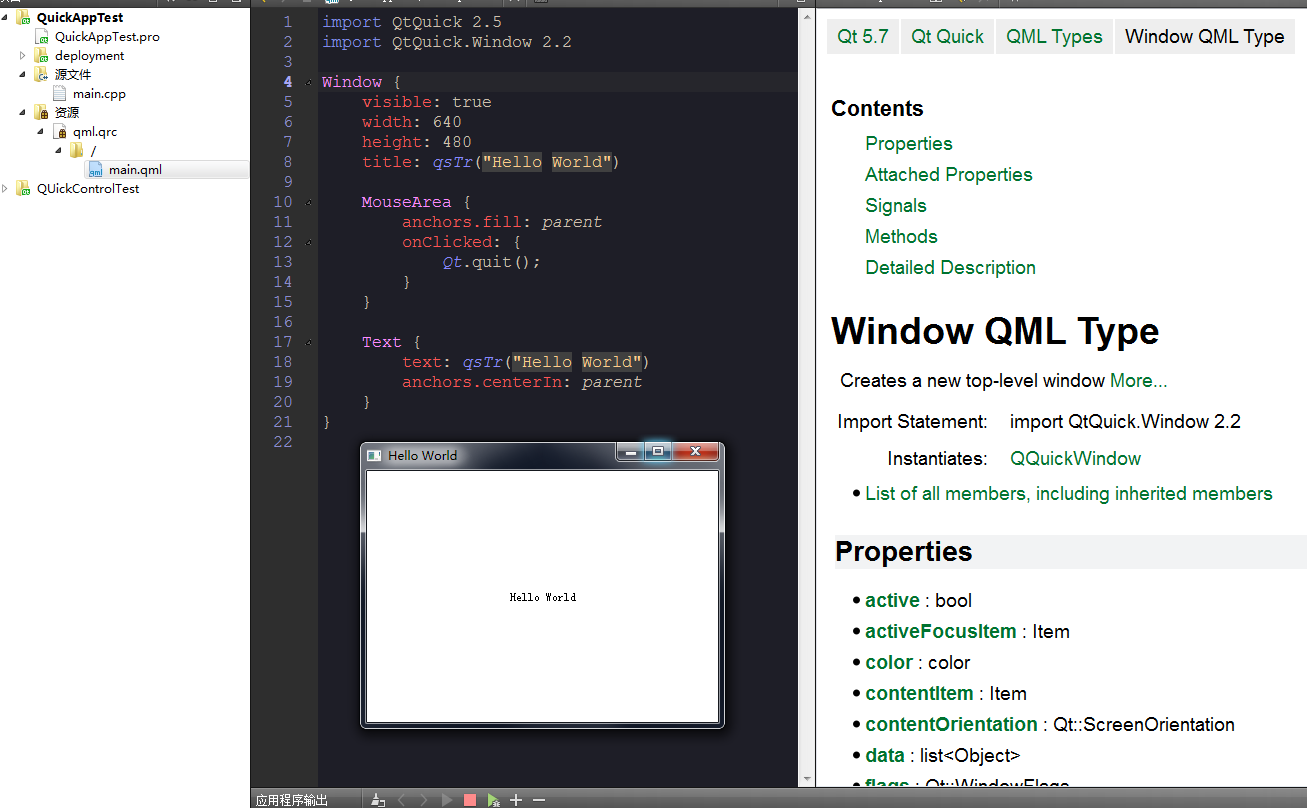
可以发现Qt Quick Application是QQuickWindows的一个实例.
- Qt Quick Controls Application
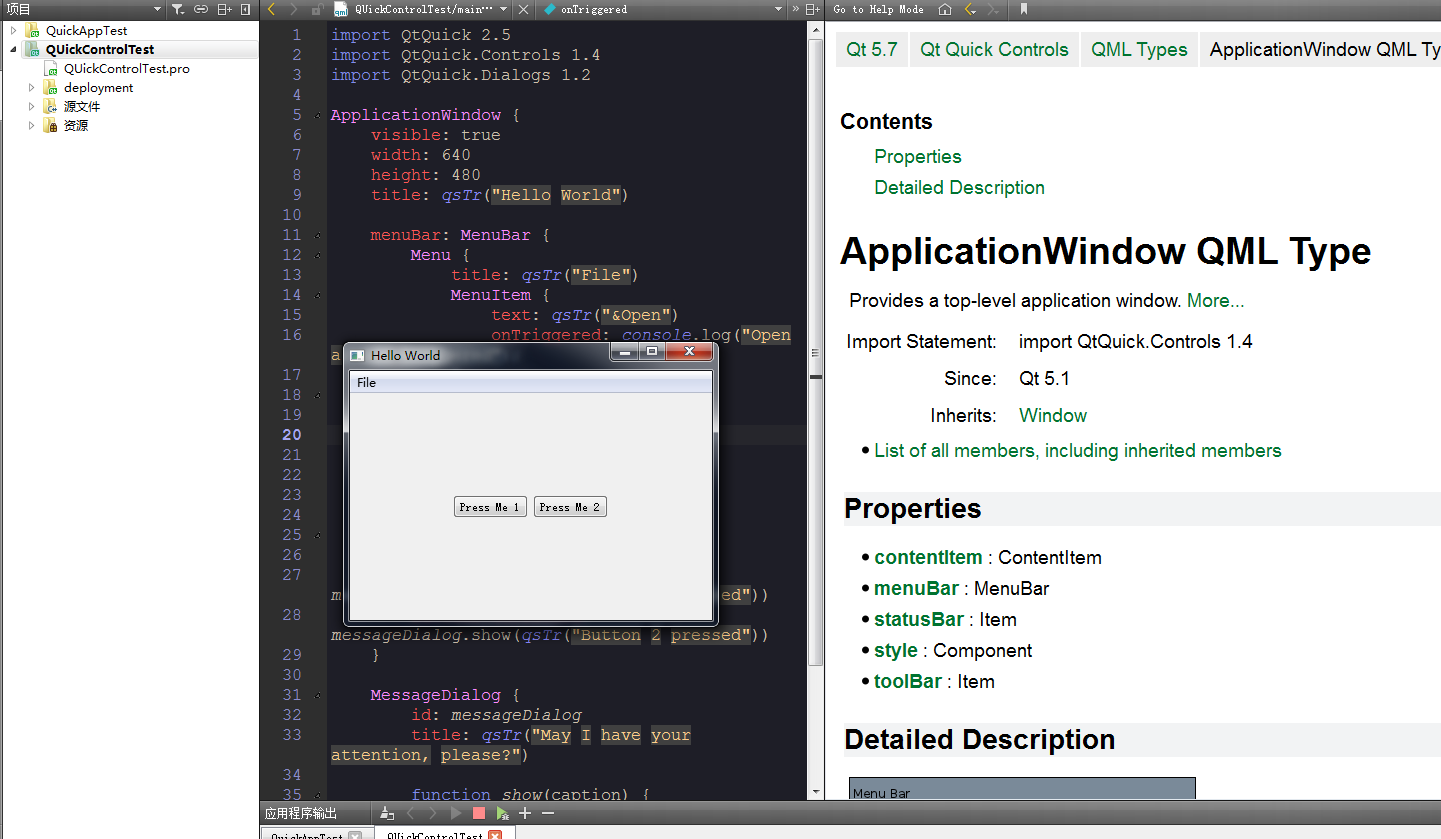
Qt Qucik Control 项目中的ApplicationWindow继承自Window,并且提供了原生的菜单栏、状态栏、工具栏.
注释
QML中的注释很其他程序设计语言类似,主要有两种:
- 单行注释
使用双斜杠// - 多行注释
使用/…/
常用组件
可视化组件
- Rectangle
- Image
- Text
- TextInput
- Button
- CheckBox
- GroupBox
- Lable
- ProgressBar
- RadioButton
- Slider
- SpibBox
- TextField
几个非可视化组件
- ListView
- Transition
- State
- Timer
- Rectangle
Rectangle作为最基本的组件元素,就是一个矩形框,使用该矩形框可以实现各种窗口、面板、按钮.
- Image
Image就是现实图片、图像意思.可以设置透明图片.
- Text
Text就是文本.用来现实文本,可以配合图片进行图文展示.
- TextInput
TextInput就是输入框,用来进行文字输入.
- Button使用
需要引入
import QtQuick.Controls 1.4
基本的交互项
- MouseArea(鼠标句柄交互)
- FocusScope(键盘焦点句柄)
- Flickable(浏览图片一部分效果)
- Flipable(提供一个平面,可以进行翻转查看前面或者后面)
布局
- 锚点布局
- Grid布局
窗口和菜单
ApplicationWidow
- 是一个顶级的窗口;
- 类似于QMainWindow,可以设置Menubar,StatusBar,ToolBar
- modality属性可以设置模态和非模态显示
视图
- TableView
- TabView
- ScrollView
- SplitView
页面导航
- StackView
对话框
和C++交互
无边框
Window {
visible: true
width: 640
height: 480
title: qsTr("Hello World")
flags: Qt.FramelessWindowHint;
Text {
text: qsTr("Hello World")
anchors.centerIn: parent
}
}
其中
flags: Qt.FramelessWindowHint;实现了无边框效果.
资源路径加载方式
- 加载Qt程序中的资源
FontLoader{
id:axisDisplayFont
source:"qrc:/src/font/dig.ttf"
}
- 加载磁盘资源
Image
{
source: "///C:/Users/Administrator/Pictures/0.jpg";
}
或者
Image
{
source: "file:///C:/Users/Administrator/Pictures/0.jpg";
}
字符处理
- 字符串截取
字符串截取只能使用javascript方法来进行
Button { id:tbn text: "button" anchors.top: name.bottom property string m_value: "50%" onClicked: { console.log( Number( m_value.substring(0,2))) } }上面代码,通过按下按钮可以将字符
50%转换成数字50
如果您对本文有任何问题,可以在下方留言,或者Email我 .微信公众号:devstone,扫描二维码直接关注


